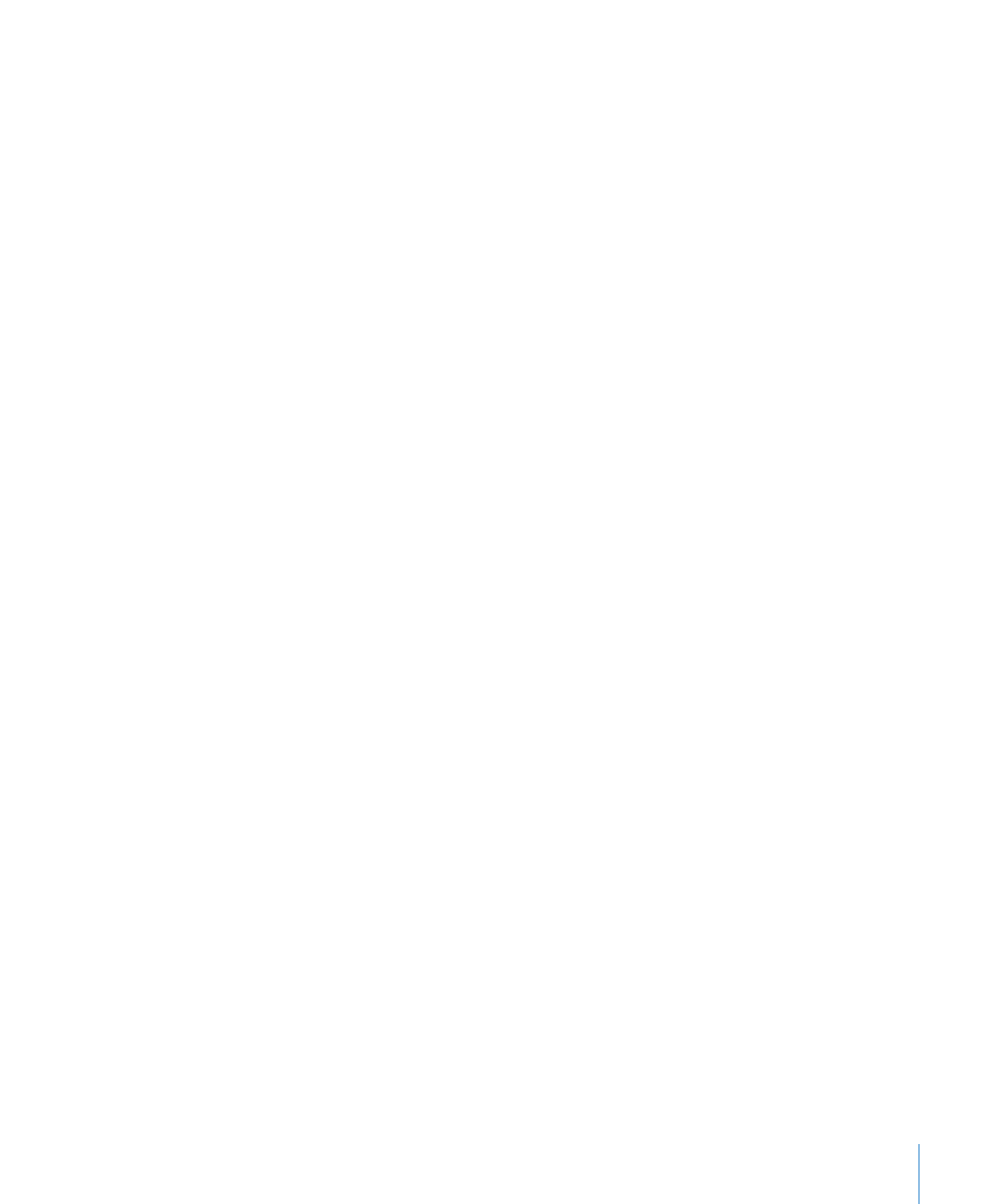
选择和移动表格单元格边框
选择表格或单元格边框以更改它们的外观或在表格范围内移动它们。您可以选择整个表格的边框或
单个单元格的边框(线段)。您也可以选择多个边框线,轻松地一次性更改几个边框线的外观。
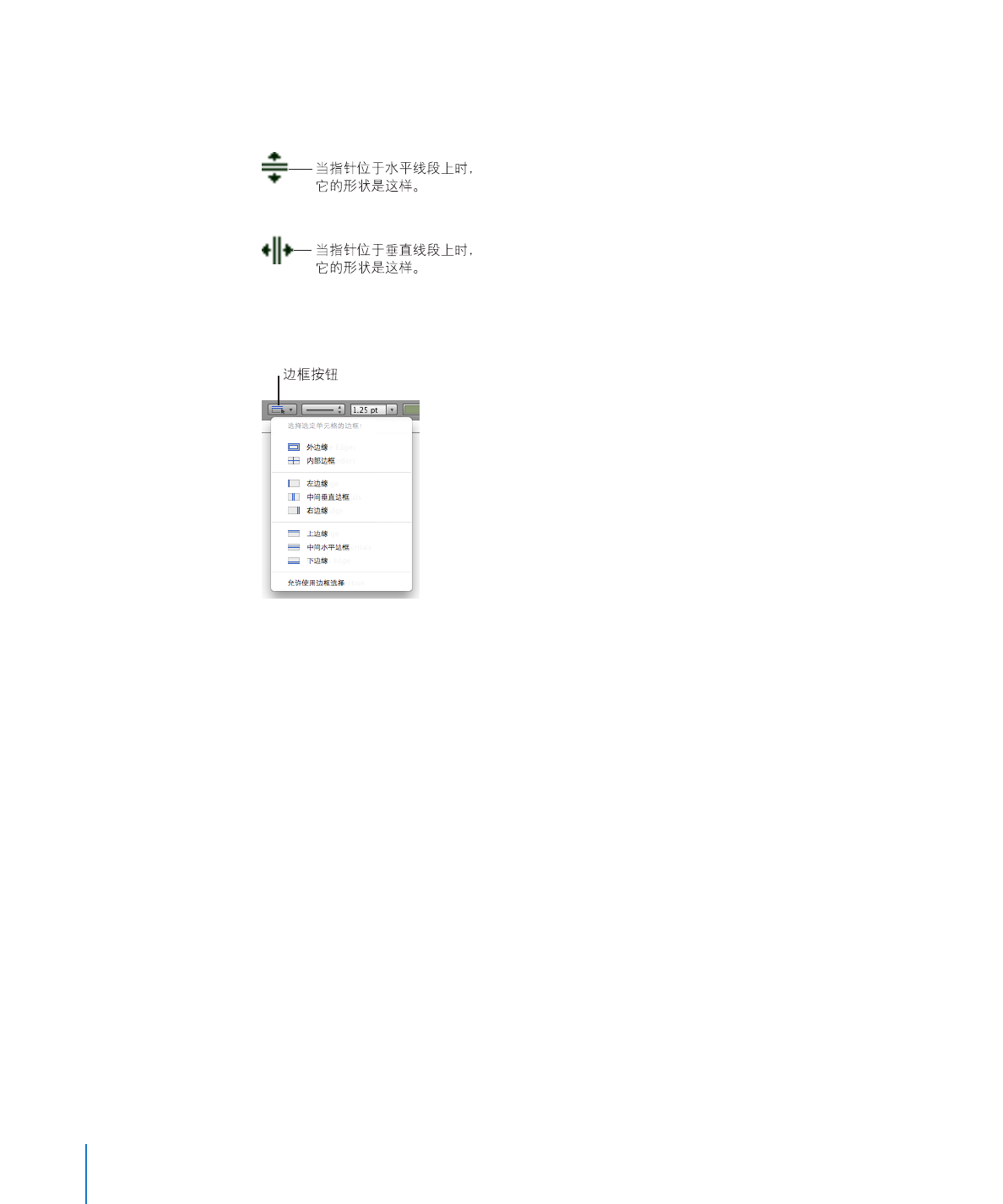
选择一个表格单元格后,在边框上按住鼠标指针使其出现在跨线的位置;此外观表示如果您点按,
将选择一条边框或边框线段。一条简单的经验法则:点按一次以选择表格,再点按一次以选择边
框,然后点按第三次以选择边框线段。
若要快速选择特定的表格边框:
1
选择表格或表格单元格并在格式栏中点按“边框选择”按钮。
2
从弹出式菜单中选择一组您想要的边框。
3
若要选择一个不同的线段(或如果两条被选定,仅选择其中的单个线段),在您想要的线段上方按
住鼠标指针直到它变成一组平行线,然后点按边框以选择它。
若要选择已选定表格的边框,请执行以下一项或多项操作:
点按边框以选择它。
m
点按另一个边框以选择该边框。
m
当您点按选择(或取消选择)多个边框时,请按住
Shift 键或 Command 键。
m
连按选定的边框以选择边框的一个线段。
m
当您点按选择(或取消选择)多个边框线时,请按住
Shift 键或 Command 键。
m
若要快速选择多个单元格对应的边框:
1
选择该表格、行、列或单元格。
2
在工具栏中点按“检查器”,并点按“表格”按钮以打开表格检查器。
3
在表格检查器中点按“表格”。
4
在表格检查器中点按任一“单元格边框”按钮。
152
第
10 章
使用表格
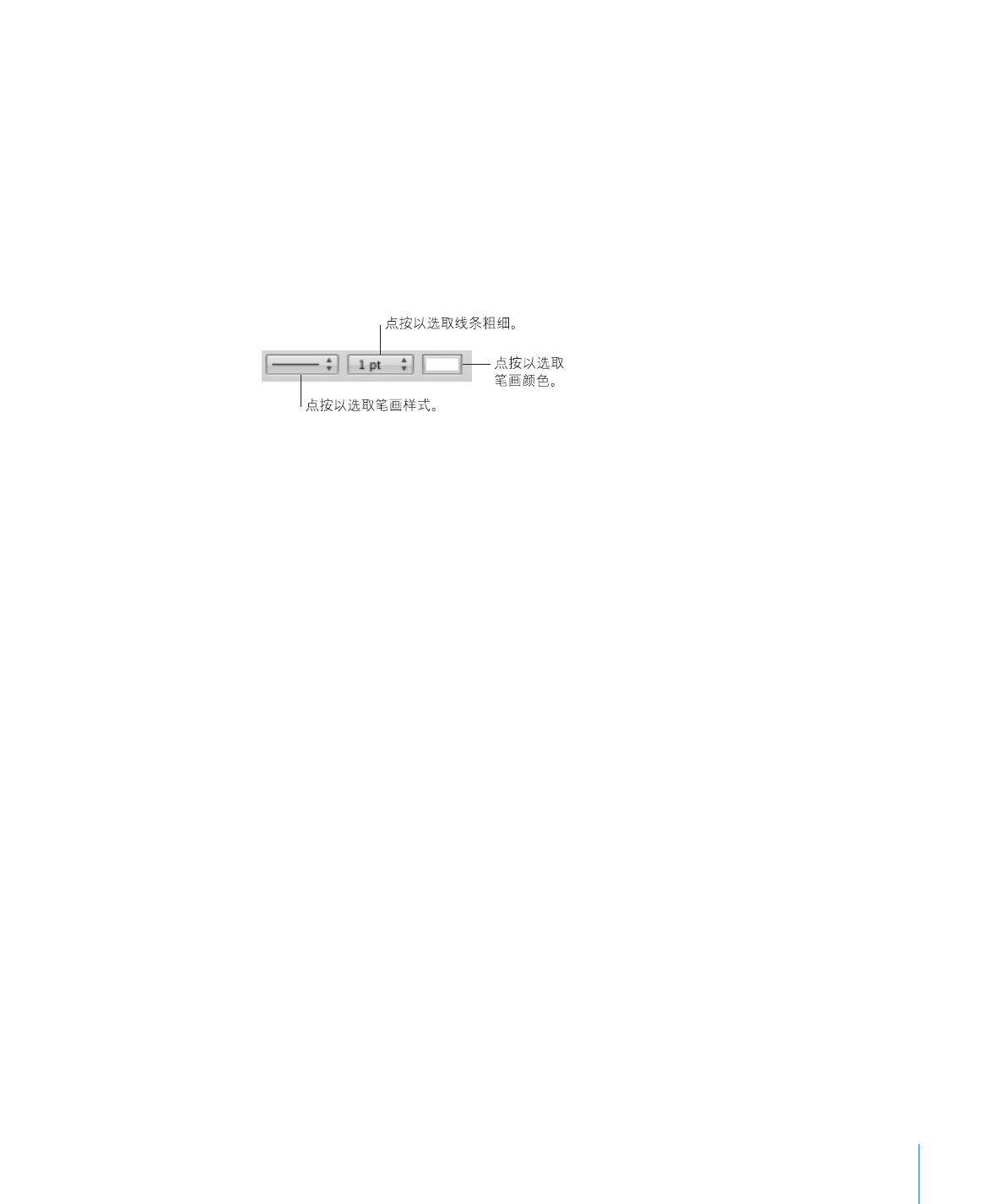
第
10 章
使用表格
153
若要移动边框线:
选择它并拖到您想要的位置。
m
格式化表格单元格边框
您可以更改线条粗细和单元格边框的颜色。也可以隐藏任何单元格的单元格边框。
若要格式化表格单元格边框:
1
选择想要格式化的单元格边框线。
2
若要更改线条样式(线型),请在格式栏中点按“线型”弹出式菜单并选择“实线”、“虚线”或
“无”(以使边框不可见)。
3
若要更改线条粗细,请在“线型”弹出式菜单的相邻栏中指定一个数字。
若要输入
0.25 到 10 范围之外的值,请在栏中直接键入。
4
若要更改线条颜色,请点按颜色池并从颜色矩阵中选择一种颜色。有关更多颜色选项,请选取“显
示颜色”。
在表格检查器的“表格”面板中可以实现同样的边框线样式。有关使用“颜色”窗口来选择和管理
颜色的说明,请参阅第
24 页“颜色窗口”。